win11怎么打开文件扩展名 Win11显示文件拓展名的方法
更新时间:2024-12-30 09:58:28作者:xtang
在使用Windows 11操作系统时,许多用户可能会希望查看文件的扩展名,以便更好地管理和识别不同类型的文件,文件扩展名是文件名最后的部分,通常由几个字母组成,能够帮助我们了解文件的格式和用途。虽然默认情况下,Windows 11并不显示文件扩展名,但用户可以通过简单的设置来改变这一情况。本文将为您详细介绍在Windows 11中如何打开文件扩展名,让您能够轻松识别和管理您的文件,提升工作效率。
具体方法:
1.进入电脑桌面,点击打开文件资源管理器。
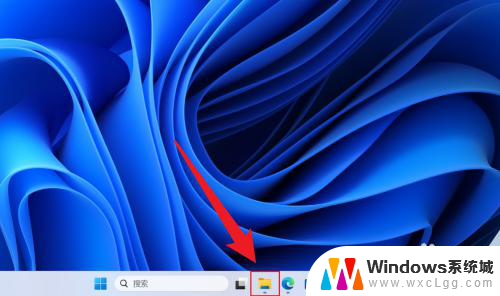
2.文件资源管理器打开后,点击右上方查看选项。

3.点击显示选项。
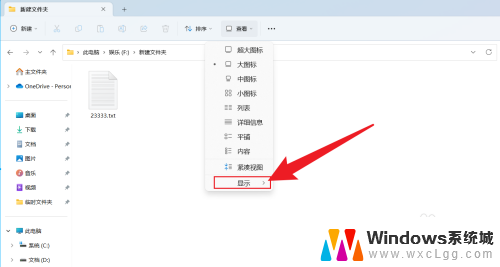
4.点击文件扩展名,把文件扩展名勾选即可。
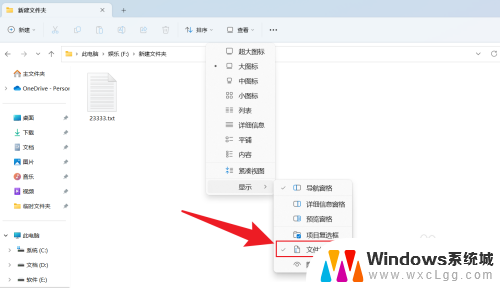
以上就是win11怎么打开文件扩展名的全部内容,有出现这种现象的小伙伴不妨根据小编的方法来解决吧,希望能够对大家有所帮助。
win11怎么打开文件扩展名 Win11显示文件拓展名的方法相关教程
-
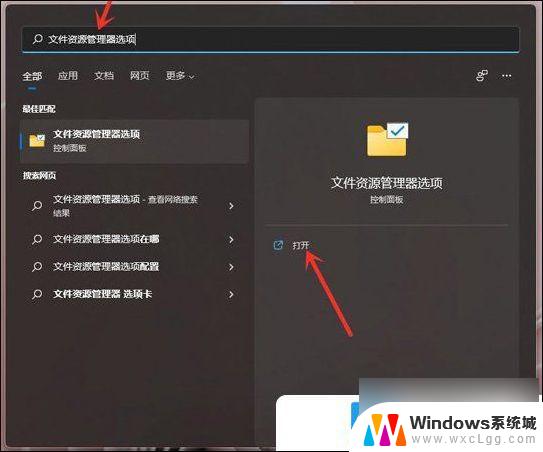 怎么让文件显示后缀名win11 Win11文件扩展名显示设置方法
怎么让文件显示后缀名win11 Win11文件扩展名显示设置方法2024-11-03
-
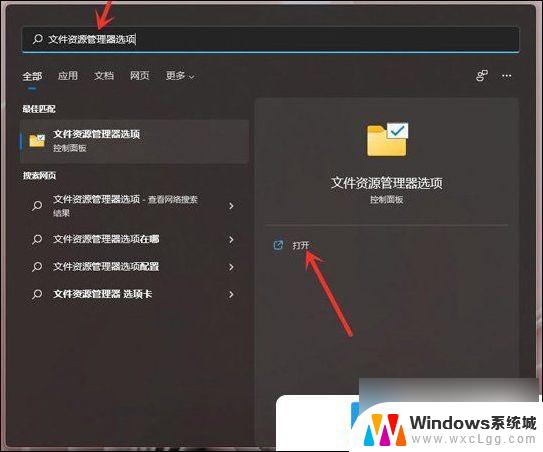 win11设置显示文件名后缀 Win11文件扩展名显示设置方法
win11设置显示文件名后缀 Win11文件扩展名显示设置方法2024-12-31
-
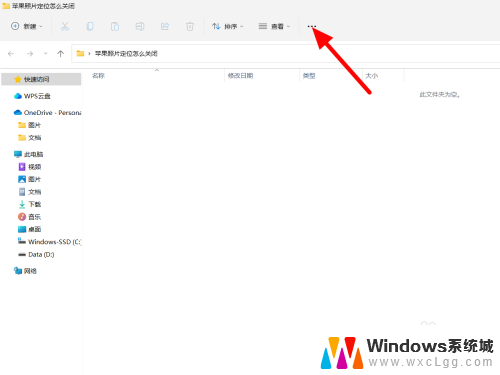 win11为什么不显示文件后缀 Win11文件后缀名不显示解决方法
win11为什么不显示文件后缀 Win11文件后缀名不显示解决方法2024-12-29
-
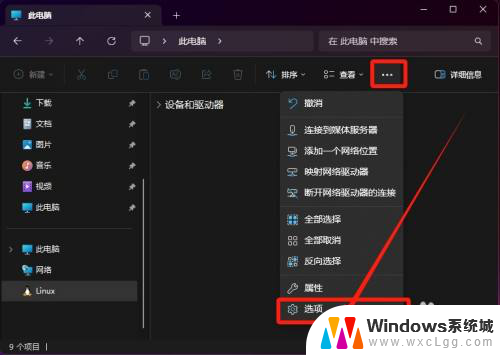 win11中文件如何显示文件类型 Win11文件类型的后缀名如何显示
win11中文件如何显示文件类型 Win11文件类型的后缀名如何显示2024-11-22
-
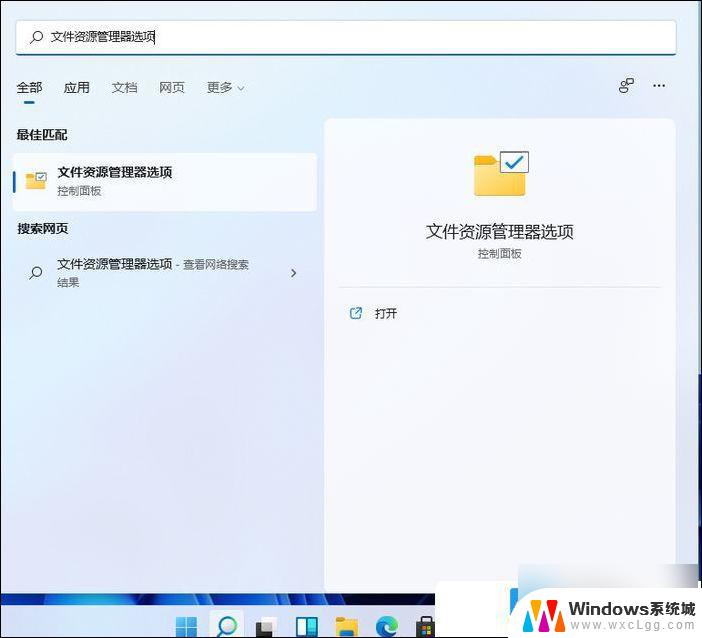 怎么设置win11文件显示后缀 Win11文件后缀名修改方法
怎么设置win11文件显示后缀 Win11文件后缀名修改方法2024-11-18
-
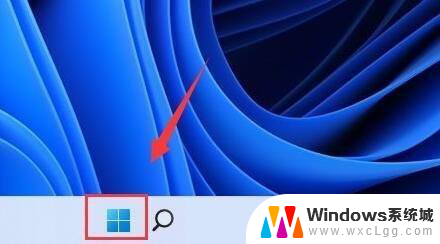 win11扩展这些显示器在哪里 Win11如何设置扩展屏幕
win11扩展这些显示器在哪里 Win11如何设置扩展屏幕2024-10-17
- win11不显示后缀名 win11文件后缀名不显示设置
- win11在文件夹中搜索文件 Win11按文件名和内容搜索方法
- win11文件夹重命名 Win11怎么重命名文件夹
- win11如何重命名文件夹名称 win11怎么重命名文件夹
- win11直接改文件后缀 win11文件后缀修改教程
- win11怎么查看电脑的物理地址 电脑物理地址查询方法
- win11屏幕和休眠不按设置 win11禁止休眠设置方法
- window11 忘记密码 笔记本电脑忘记密码怎么办快速解决
- win10怎么删除更新win11的文件 win11如何删除更新文件
- windows11关闭ipv6 Windows11 怎么屏蔽 ipv6
win11系统教程推荐
- 1 win11直接改文件后缀 win11文件后缀修改教程
- 2 window11 忘记密码 笔记本电脑忘记密码怎么办快速解决
- 3 win10怎么删除更新win11的文件 win11如何删除更新文件
- 4 win11找不到别人的共享打印机 win11无法共享打印机的解决方法
- 5 重置 win11的网络 Win11网络重置步骤
- 6 联想win11系统清理c盘 win11清理c盘垃圾步骤
- 7 win11excel调行高卡死 excel打开很卡怎么办
- 8 win11新电脑设置不更新系统 windows11系统不更新怎么办
- 9 win11连接电视投屏 win11投屏到电视机操作步骤
- 10 win11怎么设置任务栏不自动合并 Win11任务栏不合并显示怎么设置